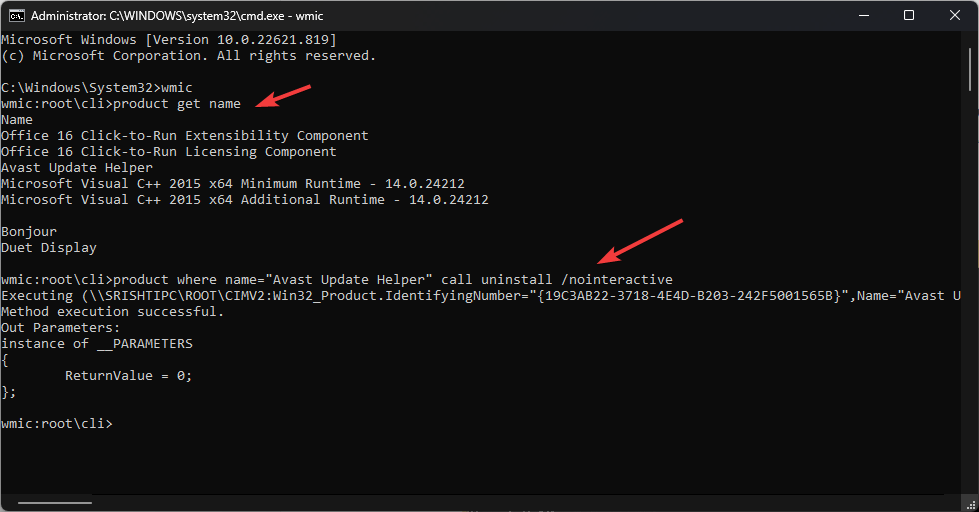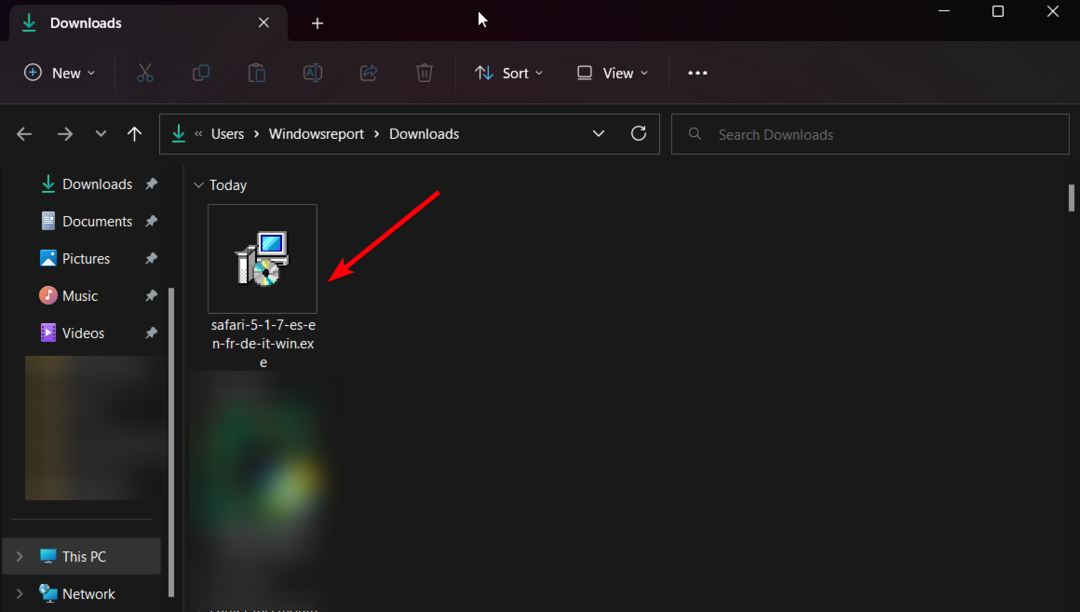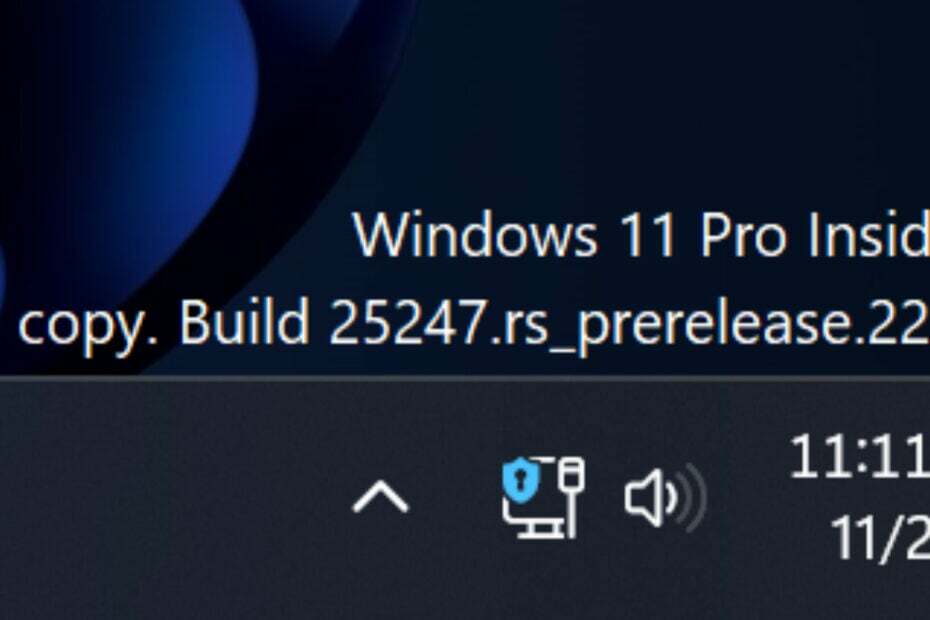- Apnicis redzēt to pašu Jums nav pietiekamas piekļuves, lai atinstalētu programmu kļūda? Paļaujieties, ka mēs atrisināsim problēmu.
- Vispirms mēģiniet iegūt administratora atļaujas. Vēl viens risinājums ir reģistra redaktora izmantošana.
- Lai saņemtu īpašu padomu par to, kā rīkoties ar citām nepatīkamām programmām, apmeklējiet mūsu vietni Atinstalēt sadaļu arī.
- Lai atbrīvotos no līdzīgām kaitinošām problēmām, droši ierakstiet mūsu grāmatzīmi Windows 10 kļūdu centrmezgls.

- Lejupielādējiet Restoro datoru labošanas rīku kas nāk ar patentēto tehnoloģiju (patents pieejams šeit).
- Klikšķis Sāciet skenēšanu lai atrastu Windows problēmas, kas varētu radīt problēmas ar datoru.
- Klikšķis Labot visu lai novērstu problēmas, kas ietekmē datora drošību un veiktspēju
- Restoro ir lejupielādējis 0 lasītāji šomēnes.
Kad tika izlaista Windows Vista, Microsoft pievienoja Windows sistēmai jaunas funkcijas, lai izveidotu lietotājam draudzīgāku platformu.
Šajā ziņā Windows Vista, Windows 8 un Windows 10 ir operētājsistēmas ko var viegli izmantot pat lietotājs, kurš pirmo reizi testē Microsoft platformu.
Viena no Windows 10 instalētajām noklusējuma funkcijām ir lietotāja konta kontrole UAC. Šis protokols ir iemesls, kāpēc bieži tiek parādīts šāds kļūdas ziņojums Jums nav pietiekamas piekļuves atinstalēšanai.
Kā jūs jau varat pateikt, šī funkcija ir pievienota, lai nodrošinātu drošu Windows sistēmu, kas piedāvā ierobežotu piekļuvi instalētajiem failiem un programmām.
Šajā sakarā jūs, iespējams, nevarēsiet atinstalēt dažus rīkus un lietotnes no savas Windows 10 ierīces.
Tādēļ, ja vēlaties atspējot UAC protokolu un atbrīvoties no Jums nav pietiekamas piekļuves atinstalēšanai brīdiniet, nevilcinieties un veiciet tālāk norādītās darbības.
Iepriekš mēs esam daudz rakstījuši par atinstalēšanas problēmām. Pievienojiet grāmatzīmi šai lapai, ja jums to vēlāk vajag.
Kā es varu novērst nepietiekamu piekļuvi kļūdas ziņojuma atinstalēšanai?
1. Mēģiniet iegūt administratora atļaujas
- Pārejiet uz tās lietojumprogrammas instalācijas direktoriju, kuru vēlaties noņemt.
- Atrodiet atinstalējamo izpildāmo failu, ar peles labo pogu noklikšķiniet uz tā un izvēlieties Izpildīt kā administratoram no izvēlnes.

- Izpildiet ekrānā redzamos norādījumus, lai pabeigtu atinstalēšanas procesu.
Pirmā lieta, kas jums jāmēģina, ir pārliecināties, ka jums ir administratora tiesības, mēģinot atinstalēt programmu no Windows 10. Lai to izdarītu, dodieties uz lietotni, kuru vēlaties noņemt.
Mēģiniet to atinstalēt un, ja Jums nav pietiekamas piekļuves atinstalēšanai tiek parādīts ziņojums, palaidiet atinstalēšanas failu kā administratoram.
Tam vajadzētu atrisināt jūsu problēmu; bet, ja joprojām nevarat atinstalēt programmas, neredzot brīdinājumu, pārejiet uz šīs apmācības nākamo sadaļu.
2. Izmantojiet ātru trešās puses atinstalētāju

Ja joprojām tiek parādīts tas pats kļūdas ziņojums, kas norādīts Jums nav pietiekamas piekļuves atinstalēšanai, iespējams, varēsiet atrisināt šo problēmu, izmantojot trešās puses atinstalētāju.
Daudzi lietotāji ziņoja, ka viņi novērsa šo problēmu ar Revo atinstalētājs, tāpēc noteikti izmēģiniet arī šo parocīgo utilītu.
Viss, kas nepieciešams, ir nospiest Nākamais poga pēc standarta atinstalēšanas, lai turpinātu procesu ar Revo atinstalētāju. Visas reģistra atslēgas un vērtības, kas atrastas kā rīka izveidotas, ir treknrakstā.
Papildus precīzai pārpalikumu skenēšanai jūs gatavojaties iegūt arī bezmaksas lejupielādes priekšrocības un bezmaksas profesionālo tehnisko atbalstu.
Turklāt Revo atinstalētājs ir neticami ātrs un vienkāršs lietošanā, tāpēc noteikti pamēģiniet.

Revo atinstalētājs
Vai jums nav pietiekamas piekļuves, lai atinstalētu programmu? Neskatoties uz precīzu brīdinājuma raksturu, Revo Uninstaller atrisinās problēmu.
Apmeklējiet vietni
3. Izmantojiet reģistra redaktoru
- Savā Windows 10 ierīcē dodieties uz Sākuma ekrāns un izmantojiet Windows atslēga + R īsinājumtaustiņš lai atvērtu Palaist lodziņā.
- Tur tips regedit un nospiediet labi.
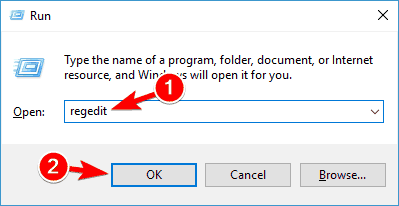
- No Reģistra redaktors iet uz:
HKEY_LOCAL_MACHINESOFTWAREMicrosoftWindowsCurrentVersionUninstall - Tagad, noklikšķinot uz katra šī ceļa taustiņa, jūs varēsiet piekļūt katrai programmai no savas ierīces, tādējādi to pašu atinstalējot.
- Tagad atlasiet programmatūru, kuru vēlaties atinstalēt, un ieskatieties reģistra redaktora labajā panelī. Veiciet dubultklikšķi uz UninstallString lai atvērtu tās īpašības.

- Kad Rekvizīti Atveras logs, kopējiet ceļu no Vērtības dati laukā.
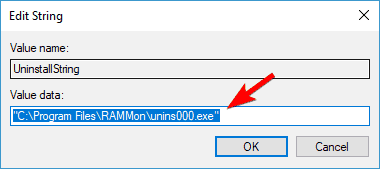
- Tālāk savā ierīcē atveriet a komandu uzvedne logs - ar peles labo pogu noklikšķiniet uz pogas Sākt vai nospiediet Windows taustiņš + X tastatūras taustiņus un atlasiet Komandu uzvedne (Administrators).

- Tagad ar peles labo pogu noklikšķiniet uz Komandu uzvedne logu, lai ielīmētu ceļu, un nospiediet Enter

Pēc tam sāksies atinstalēšanas process, un jums vajadzētu būt iespējai atinstalēt lietojumprogrammu.
Ir vērts pieminēt, ka šī metode nedarbojas lietojumprogrammām, kurās tiek izmantots MSI instalētājs, tāpēc paturiet to prātā.
Vai nevarat piekļūt reģistra redaktoram? Lietas nav tik biedējošas, kā šķiet. Pārbaudiet šo rokasgrāmatu un ātri atrisiniet problēmu.
4. Pārbaudiet, vai jūsu reģistrā ir pareizs atinstalēšanas ceļš
- Atvērt Reģistra redaktors. Mēs to parādījām, kā to izdarīt mūsu iepriekšējā risinājumā.
- Vienreiz Reģistra redaktors atveras, kreisajā rūtī jādodas uz kādu no šiem taustiņiem.
- 32 bitu lietojumprogrammām dodieties uz:
HKEY_LOCAL_MACHINESOFTWAREMicrosoftWindowsCurrentVersionUninstall - 64 bitu lietojumprogrammām dodieties uz:
HKEY_LOCAL_MACHINESOFTWAREWow6432NodeMicrosoftWindowsCurrentVersionUninstall - Labajā rūtī jums vajadzētu redzēt daudzas apakšatslēgas, kuras attēlo cipari un burti. Jums ir jānoklikšķina uz katra atsevišķā taustiņa, līdz atrodat problemātisko lietojumprogrammu. Vieglākais veids, kā atpazīt lietojumprogrammu, ir meklēt DisplayName virkne labajā rūtī.

- Kad esat atradis problemātisko lietojumprogrammu, meklējiet UninstallString vērtība labajā rūtī. Dažreiz šai virknei vērtības priekšā var būt slīpsvītra vai kāda cita rakstzīme, kas izraisa problēmas parādīšanos. Veiciet dubultklikšķi uz UninstallString.

- Tagad noteikti noņemiet papildu rakstzīmes no Vērtības dati noklikšķiniet un noklikšķiniet uz labi lai saglabātu izmaiņas. Paturiet prātā, ka jūsu vērtības datiem jāpaliek iekavētiem pēdiņās.

Ja jūs saņemat Jums nav pietiekamas piekļuves atinstalēšanai kļūdas ziņojums, mēģinot atinstalēt noteiktas lietotnes, problēma, iespējams, ir saistīta ar jūsu reģistru.
Pēc lietotāju domām, jūsu reģistrā katrai instalētajai lietojumprogrammai ir atinstalēšanas ceļš, un, ja šis ceļš nav pareizs, var rasties šī un citas kļūdas.
Palaidiet sistēmas skenēšanu, lai atklātu iespējamās kļūdas

Lejupielādējiet Restoro
Datora labošanas rīks

Klikšķis Sāciet skenēšanu lai atrastu Windows problēmas.

Klikšķis Labot visu lai novērstu problēmas ar patentēto tehnoloģiju.
Palaidiet datora skenēšanu ar Restoro Repair Tool, lai atrastu kļūdas, kas izraisa drošības problēmas un palēninājumus. Pēc skenēšanas pabeigšanas labošanas process bojātos failus aizstās ar svaigiem Windows failiem un komponentiem.
Tomēr jūs varat novērst šo problēmu, pārbaudot atinstalēšanas ceļu reģistrā. Lai to izdarītu, veiciet šīs iepriekš minētās darbības.
Vairumā gadījumu jūsu UninstallString nosaukumā būs slīpsvītras raksturs, taču pēc tā noņemšanas problēma jāatrisina.
Dažos gadījumos šai virknei instalācijas direktorija vietā var būt vides mainīgais. Novērsiet to, noņemot vides mainīgo un aizstājot to ar faktisko instalācijas direktoriju.
Ja jūs nezināt, kas ir vides mainīgais, mēs jau esam uzrakstījuši rakstu par vides mainīgajiem, tāpēc noteikti pārbaudiet to, lai iegūtu vairāk informācijas.
Kā redzat, tas var būt nedaudz mulsinošs risinājums, jo jums jāiet cauri reģistram un jāatrod problemātiskā lietojumprogramma un tās atinstalēšanas virkne.
Tomēr, ja esat pieredzējis lietotājs, veicot šīs darbības, jums nevajadzētu rasties problēmām.
Vai jums lietas ir pārāk sarežģītas? Izvēlieties lietotājam draudzīgāku reģistra redaktoru no mūsu svaigs saraksts.
5. Instalējiet jaunāko versiju un pēc tam to atinstalējiet

Vairāki lietotāji ziņoja Jums nav pietiekamas piekļuves atinstalēšanai kļūdas ziņojums, mēģinot atinstalēt uTorrent.
Pēc lietotāju domām, jums vienkārši jāatjaunina lietojumprogramma uz jaunāko versiju un pēc tam jāmēģina to atinstalēt.
Šis risinājums strādāja uTorrent, bet tas varētu darboties arī ar citām lietojumprogrammām, tāpēc noteikti izmēģiniet to.
6. Izslēdziet lietotāja konta kontroli
- Nospiediet Windows atslēga + S un ievadiet lietotāja kontrole. Atlasiet Mainīt lietotāja konta kontroles iestatījumus no izvēlnes.

- Pārvietojiet slīdni līdz galam Nekad nepaziņojiet. Tagad noklikšķiniet uz labi lai saglabātu izmaiņas.

Pēc lietotāja konta kontroles atspējošanas jums vajadzētu būt iespējai bez problēmām atinstalēt lietojumprogrammas.
Sistēmā Windows ir iebūvēta funkcija ar nosaukumu User Account Control, kas neļauj jums veikt darbības, kurām nepieciešamas administratīvās privilēģijas.
Pēc lietotāju domām, dažreiz šī funkcija var traucēt jūsu sistēmu un izraisīt šī kļūdas ziņojuma parādīšanos.
Lai novērstu problēmu, jums jāatspējo lietotāja konta kontrole, veicot iepriekš aprakstīto procedūru.
Pārvaldiet lietotāja konta kontroli kā eksperts, izmantojot mūsu ērto ceļvedi!
7. No sava reģistra izdzēsiet atslēgu Safer
- Atvērt Reģistra redaktors.
- Kad Reģistra redaktors atveras, kreisajā rūtī dodieties uz:
HKEY_LOCAL_MACHINESOFTWAREPoliciesMicrosoftWindows
- Izvērsiet Windows taustiņu un pārejiet uz drošāki koda identifikatori taustiņu. Ja Jums ir 0 un Ceļi tur, iespējams, ka ļaunprogrammatūra ir mainījusi jūsu reģistru. Vienkārši noklikšķiniet ar peles labo pogu Ceļi taustiņu un izvēlieties Dzēst no izvēlnes.

- Kad parādās apstiprināšanas dialoglodziņš, noklikšķiniet uz Jā.

Pēc lietotāju domām, dažreiz ļaunprātīga programmatūra var izraisīt Jums nav pietiekamas piekļuves atinstalēšanai parādās kļūdas ziņojums.
Ļaunprātīga programmatūra var veikt izmaiņas jūsu reģistrā, un šīs izmaiņas neļaus jums atinstalēt lietotnes.
Varat arī novērst šo problēmu, noņemot drošāk atslēgu no sava reģistra, bet, ja tiek ietekmēts jūsu reģistrs, noņemiet Ceļi atslēgai jābūt vairāk nekā pietiekamai.
Pēc šīs atslēgas noņemšanas no reģistra problēma ir jāatrisina, un jūs varēsiet vēlreiz atinstalēt lietojumprogrammas.
Tātad, tur jums tas ir; tā jūs varat noņemt Jums nav pietiekamas piekļuves atinstalēšanai ziņojums no Windows 10 ierīcēm.
Paturiet prātā, ka iepriekš minētās darbības var piemērot visos šajos scenārijos, par kuriem ziņo lietotāji:
- Jums nav pietiekamas piekļuves, lai atinstalētu uTorrent - Šī problēma var ietekmēt uTorrent, un viens no tās novēršanas veidiem ir atjaunināt uTorrent uz jaunāko versiju un pēc tam mēģināt to noņemt.
- Jums nav pietiekamas piekļuves, lai atinstalētu BitTorrent - Kā redzat, problēma nav saistīta tikai ar uTorrent. Tomēr iepriekš minētās līnijas sniedz problēmas risinājumu.
- Jums nav pietiekamas piekļuves, lai atinstalētu Hotspot Shield, Search Protect, Spotify, Web Companion, Relevantknowledge, iTunes, Microsoft Office, Google Chrome, Ccleaner, Visual Studio - Pēc lietotāju domām, šī kļūda var ietekmēt visu veidu lietojumprogrammas. Tas var ietekmēt tādas parastās lietojumprogrammas kā iTunes, Spotify vai Chrome, bet tas var ietekmēt arī tādas ļaunprātīgas programmatūras kā Search Protect, Relevantknowledge utt.
- Nevar atinstalēt programmu Windows 10 - Ja nevarat atinstalēt lietojumprogrammu operētājsistēmā Windows 10, iespējams, varēsit novērst šo problēmu, izmantojot kādu no mūsu risinājumiem.
- Nevar atinstalēt programmu, izmantojot vadības paneli - Daudzi lietotāji ziņoja, ka nevar atinstalēt lietojumprogrammas, izmantojot vadības paneli. Visticamāk, to izraisa jūsu reģistrs, taču to var viegli atrisināt.
- Kā piespiest atinstalēt programmu Windows 10 - Lai to noņemtu, dažreiz jums ir jāpiespiež programma atinstalēt. Labākais veids, kā to izdarīt operētājsistēmā Windows 10, ir izmantot trešās puses atinstalētāju. Mēs jau rakstījām par labākā atinstalētāja programmatūra Windows, tāpēc noteikti pārbaudiet šo rakstu.
- Kā atinstalēt programmas, kas nav norādītas vadības panelī Windows 10 - Dažos gadījumos dažas lietojumprogrammas var nebūt norādītas vadības panelī. Lai tos noņemtu, ir jānoņem visi viņu faili un reģistra ieraksti, tāpēc šajā sakarā izmantojiet trešās puses atinstalētāju.
 Vai jums joprojām ir problēmas?Labojiet tos ar šo rīku:
Vai jums joprojām ir problēmas?Labojiet tos ar šo rīku:
- Lejupielādējiet šo datora labošanas rīku novērtēts kā lielisks vietnē TrustPilot.com (lejupielāde sākas šajā lapā).
- Klikšķis Sāciet skenēšanu lai atrastu Windows problēmas, kas varētu radīt problēmas ar datoru.
- Klikšķis Labot visu lai novērstu problēmas ar patentēto tehnoloģiju (Ekskluzīva atlaide mūsu lasītājiem).
Restoro ir lejupielādējis 0 lasītāji šomēnes.